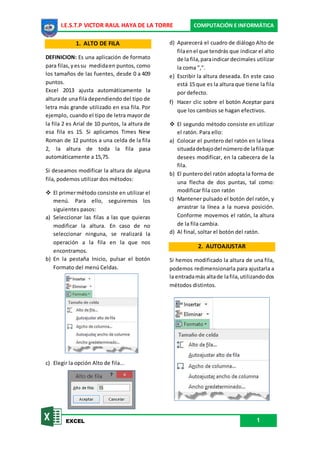
Excel
- 1. I.E.S.T.P VICTOR RAUL HAYA DE LA TORRE COMPUTACIÓN E INFORMÁTICA EXCEL DISPOSITIVOS de memoria 1 1. ALTO DE FILA DEFINICION: Es una aplicación de formato para filas,yessu medidaen puntos, como los tamaños de las fuentes, desde 0 a 409 puntos. Excel 2013 ajusta automáticamente la alturade una fila dependiendo del tipo de letra más grande utilizado en esa fila. Por ejemplo, cuando el tipo de letra mayor de la fila 2 es Arial de 10 puntos, la altura de esa fila es 15. Si aplicamos Times New Roman de 12 puntos a una celda de la fila 2, la altura de toda la fila pasa automáticamente a 15,75. Si deseamos modificar la altura de alguna fila, podemos utilizar dos métodos: El primermétodo consiste en utilizar el menú. Para ello, seguiremos los siguientes pasos: a) Seleccionar las filas a las que quieras modificar la altura. En caso de no seleccionar ninguna, se realizará la operación a la fila en la que nos encontramos. b) En la pestaña Inicio, pulsar el botón Formato del menú Celdas. c) Elegir la opción Alto de fila... d) Aparecerá el cuadro de diálogo Alto de filaenel que tendrás que indicar el alto de la fila,paraindicar decimales utilizar la coma ",". e) Escribir la altura deseada. En este caso está 15 que es la altura que tiene la fila por defecto. f) Hacer clic sobre el botón Aceptar para que los cambios se hagan efectivos. El segundo método consiste en utilizar el ratón. Para ello: a) Colocar el puntero del ratón en la línea situadadebajodel númerode lafilaque desees modificar, en la cabecera de la fila. b) El punterodel ratón adopta la forma de una flecha de dos puntas, tal como: modificar fila con ratón c) Mantener pulsado el botón del ratón, y arrastrar la línea a la nueva posición. Conforme movemos el ratón, la altura de la fila cambia. d) Al final, soltar el botón del ratón. 2. AUTOAJUSTAR Si hemos modificado la altura de una fila, podemos redimensionarla para ajustarla a la entradamás altade lafila,utilizandodos métodos distintos.
- 2. I.E.S.T.P VICTOR RAUL HAYA DE LA TORRE COMPUTACIÓN E INFORMÁTICA EXCEL DISPOSITIVOS de memoria 2 El primermétodo consiste en utilizar el menú. Para ello: 1. Selecciona las filas a las que desees modificar la altura. 2. Seleccionar del menú Formato que se encuentra en la pestaña Inicio. 3. Elige la opción Autoajustar alto de fila Este segundo método es mucho más rápido: 1. Situarse sobre la línea divisoria por debajo de la fila que deseas modificar, en la cabecera de la fila. 2. Tal como vimosala hora de modificarla alturacon el ratón, el puntero del ratón se convertirá en una flecha de dos puntas. 3. Haz doble clic, el tamaño se reajustará automáticamente. 3. ANCHO DE COLUMNA En Excel 2013 la anchura por defecto de una columna es de 8,43 caracteres o 10,71 puntos. A menudo, la anchura estándar de una columna no es suficiente para visualizar el contenido completo de una celda. Si deseamos modificar la anchura de alguna columna, podemos utilizar dos métodos: El primermétodo consiste en utilizar el menú. Para ello, seguiremos los siguientes pasos: a) Seleccionar las columnas a las que quieresmodificarlaanchura.En caso de no seleccionar ninguna, se realizará la operación a la columna en la que nos encontramos. b) Desplegar el menú Formato de la pestaña Inicio. c) Se abrirá otro submenú. d) Elegir la opción Ancho de columna... e) Aparecerá el siguiente cuadro de diálogo. f) Escribir la anchura deseada. g) Hacer clic sobre el botón Aceptar. El segundo método consiste en utilizar el ratón. Para ello: a) Situar el puntero del ratón en la línea situada a la derecha del nombre de la columna que desees modificar, en la cabecera de la columna. b) El punterodel ratón adopta la forma de una flecha de dos puntas, tal como: modificar ancho de columna con raton. c) Mantener pulsado el botón del ratón, y arrastrar la línea a la nueva posición. d) Observa cómo conforme nos movemos la anchura de la columnavacambiando. e) Soltar el botón del ratón cuando el ancho de la columna sea el deseado. 4. AUTOAJUSTAR A LA SELECCIÓN SIGNIFICA: que puede seleccionar rápidamente celdas, rangos, filas o columnas, o bien todos los datos de una hoja de cálculo, por: ejemplo, para aplicar formato a los datos de la selección, o para insertar otras celdas, filas o columnas.
- 3. I.E.S.T.P VICTOR RAUL HAYA DE LA TORRE COMPUTACIÓN E INFORMÁTICA EXCEL DISPOSITIVOS de memoria 3 Podemos modificar la anchura de una columna para acomodarla al dato de entrada más ancho, utilizando dos métodos distintos. El primermétodo consiste en utilizar el menú. Para ello: a) Seleccionar las columnas a las que desees modificar la anchura. b) Desplegar el menú Formato de la pestaña Inicio. Se abrirá otro submenú. c) Elegir la opción Autoajustar ancho de columna. El segundo método es mucho más rápido. a) Situarse sobre la línea divisoria a la derecha de la columna que deseas modificar,enlacabecerade la columna. b) Tal como vimosala hora de modificarla anchura con el ratón, el puntero del ratón se convertiráenuna flechade dos puntas. c) Hacer doble clic, automáticamente se ajustará el tamaño de la columna al mayor textoque hayasintroducidoenla columna. 5. ANCHO ESTÁNDAR DE COLUMNA Excel 2013 nos permite modificar la anchura estándar para todas las columnas de la hoja que tienen asignada dicha anchura. Si deseamos modificarla, seguir los siguientes pasos: a) Desplegar el menú Formato de la pestaña Inicio. Se abrirá otro submenú. b) Elegir la opción Ancho predeterminado... c) Aparecerá el siguiente cuadro de diálogo. a) Escribir la anchura estándar deseada y pulsar el botón Aceptar. b) Todas las columnas pasan a tener la anchura estándar,exceptoaquellasque tuvieran asignada una anchura particular 6. CAMBIAR EL NOMBRE DE LA HOJA Como ya sabes, en Excel 2013 creamos librosde trabajoformadospor variashojas. Por defecto cada hoja se referencia como Hoja1, Hoja2, ... Si trabajamos con varias hojas dentro del libro es aconsejable utilizar un nombre de hoja para identificarla de forma más
- 4. I.E.S.T.P VICTOR RAUL HAYA DE LA TORRE COMPUTACIÓN E INFORMÁTICA EXCEL DISPOSITIVOS de memoria 4 rápida. Así, si utilizamos una hoja para manejarlosingresos y gastos de cada mes, la primerahojase podría nombrarEnero, la segunda Febrero, ... La longitud máxima de los nombre de las hojas es de 31 caracteres. No puede haber dos hojas de cálculo dentro del mismo libro de trabajo con el mismo nombre. Si deseamos modificar el nombre de una hoja, podemos utilizar dos métodos: El primermétodo consiste en utilizar el menú. Para ello, seguir los siguientes pasos: a) Situarse en la hoja a la cual se quiere cambiar el nombre. b) Seleccionarel menú Formato y Elegir la opción Cambiar el nombre de la hoja, dentro del apartado Organizar hojas. c) Si te fijas en la etiqueta de la hoja, su nombre Hoja1 se seleccionará, tal como: Editar nombre. d) Escribir el nuevo nombre y pulsar INTRO. El segundo método es mucho más directo y rápido: a) Hacer doble clic sobre el nombre de la hoja en su etiqueta Editar nombre. b) Escribir el nuevo nombre de la hoja. c) Pulsar INTRO. 7. CAMBIAR EL COLOR A LAS ETIQUETAS DE HOJA Excel 2013 tambiénnospermite cambiaro asignarun colora lasetiquetasde lashojas de cálculo. Para ello, seguir los siguientes pasos: a) Seleccionar el menú Formato de la pestaña Inicio. b) Elegir la opción Color de etiqueta. Aparecerá otro submenú. c) Seleccionar el color deseado.
- 5. I.E.S.T.P VICTOR RAUL HAYA DE LA TORRE COMPUTACIÓN E INFORMÁTICA EXCEL DISPOSITIVOS de memoria 5 Aquí te mostramos como quedarían si colorearamos las etiquetas de las hojas. Es posible que no aprecies el cambio mientras la hoja que hayas coloreado esté activa.Seleccionaotrapara verloscambios aplicados. Para quitar el color de la etiqueta de la hojahay que seguirlosmismospasos,pero en vez de elegir un color, elegimos la opción Sin color. Otra formade cambiarel color eshacer clic con el botón derecho sobre la propia etiqueta. En el menú contextual encontrarás la opción Color de etiqueta. 8. OCULTAR HOJAS Si deseas ocultar hojas de cálculo del libro de trabajo, seguir los siguientes pasos: a) Seleccionar las hojas a ocultar. Para seleccionar más de una, recuerda que debes hacer clic sobre las pestañas inferiores mientras pulsas la tecla Ctrl. No se pueden seleccionar todas las hojas: deberá quedar al menos una en el libro de trabajo. b) Seleccionar el menú Formato. c) Elegir la opción Ocultar y mostrar. d) Aparecerá otro submenú. e) Seleccionar la opción Ocultar hoja. 9. MOSTRAR HOJAS OCULTAS Si deseamos mostrar hojas ocultas, seguir los siguientes pasos: a) Seleccionar el menú Formato. b) Elegir la opción Ocultar y mostrar. Aparecerá otro submenú. c) Elegir la opción Mostrar hoja.... Aparecerá el cuadro de diálogo Mostrar con las hojas ocultas. d) Seleccionar la hoja a mostrar. e) Hacer clic en Aceptar.
